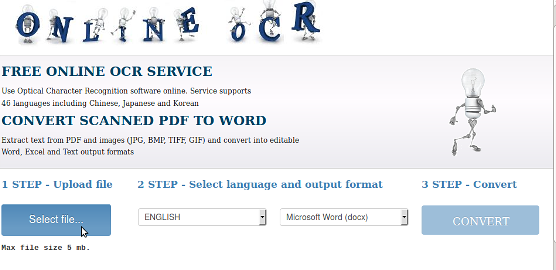Diferencia entre revisiones de «Cómo hacer OCR online»
(Página creada con « == Drescripción == [http://www.onlineocr.net/ Free Online OCR] es una página online y es completamente gratiuito, que permite transformar el texto de una imagen en un a...») |
(→Drescripción: Destacar palabras) |
||
| Línea 2: | Línea 2: | ||
== Drescripción == | == Drescripción == | ||
| − | [http://www.onlineocr.net/ Free Online OCR] es una página online y es completamente gratiuito, que permite transformar el texto de una imagen en un archivo Word u otro tipo de archivo de texto | + | [http://www.onlineocr.net/ Free Online OCR] es una página online y es '''completamente gratiuito''', que permite '''transformar el texto de una imagen en un archivo Word''' u otro tipo de archivo de texto. |
| − | + | ||
| − | + | ||
| − | + | ||
| − | + | ||
| + | Esta página puede ser '''útil''' en algunos casos, por ejemplo, si estamos leyendo un periódico o revista online, u otro tipo de archivo (como una imagen) que esta protegido frente a ediciones, y hemos visto que contiene algo erróneo como una falta de ortografía o algún dato informativo. Gracias a esta página web lo podremos '''arreglar y/o modificar'''. | ||
| + | Cuando entras en la página salen los '''pasos que debes seguir fácilmente''', pero, en ocasiones, pueden surgir algunas dudas sobre su utilización, por lo que la '''función de este artículo es explicar su funcionamiento'''. | ||
== Utilización == | == Utilización == | ||
Revisión de 09:47 9 feb 2015
Drescripción
Free Online OCR es una página online y es completamente gratiuito, que permite transformar el texto de una imagen en un archivo Word u otro tipo de archivo de texto.
Esta página puede ser útil en algunos casos, por ejemplo, si estamos leyendo un periódico o revista online, u otro tipo de archivo (como una imagen) que esta protegido frente a ediciones, y hemos visto que contiene algo erróneo como una falta de ortografía o algún dato informativo. Gracias a esta página web lo podremos arreglar y/o modificar.
Cuando entras en la página salen los pasos que debes seguir fácilmente, pero, en ocasiones, pueden surgir algunas dudas sobre su utilización, por lo que la función de este artículo es explicar su funcionamiento.
Utilización
1. En primer lugar entraremos a Free Online OCR y nos aparecerá directamente la pantalla principal, donde convertiremos el texto de la imagen en un archivo. El funcionamiento de esta página no es difícil, ya que no hay muchas páginas y esta todo muy indicado.
2. Pulsamos el botón de seleccionar archivo (o Select File, ya que la página nos sale en inglés si no se traduce automáticamente), y buscaremos en nuestro ordenador la imagen o PDF del que deseamos obtener el texto. Nos pondrá el requisito de que el peso del archivo no sea superior a 5MB.
3. Seleccionamos en el siguiente botón el idioma (obviamente, el idoma en el que este el la imagen que queremos pasar a Word (u otro formato)).
4. A continuación,seleccionaremos el formato al que queremos convertir el archivo, en este caso lo pasaremos a Word, aunque también lo podríamos pasar a Excel o a un documento de texto. Eso depende de lo que queramos cambiar en el texto, o de que nos guste más.
5. Por último le damos a confirmar, y nos pedirá que metamos un código que nos dan para confirmarlo. Una vez hecho ya tendremos nuestro nuevo documento en el que podremos editar el texto.